WIN7系统电脑的打印机怎么共享
我们的WIN7系统电脑可以连接打印机,同时我们也可以将这个打印机共享,然后我们所有共享网络中的电脑都可以连接这个打印机。接下来小编就教大家怎样操作。
具体如下:
1. 首先我们打开电脑进入到桌面,然后点击左侧的开始图标。接下来在弹出的开始菜单中点击设备和打印机选项。
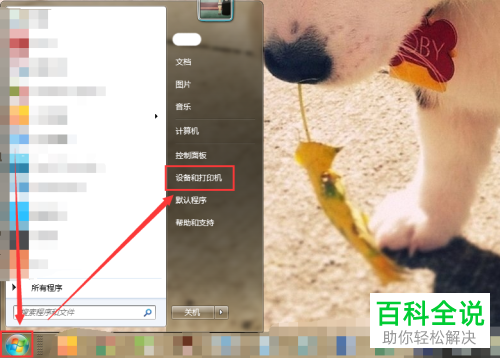
2.接下来我们就会进入到设备和打印机窗口。

3.我们在这个窗口中找到想要共享的打印机鼠标右击,然后在弹出的菜单中选择打印机属性选项。
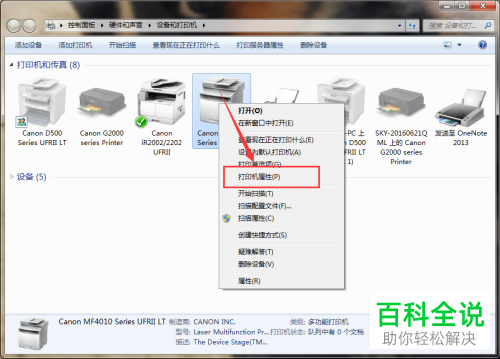
4.接下来界面中就会打开打印机属性窗口,我们点击上方的共享选项。

5.进入到共享界面之后,我们就可以勾选下方的共享这台打印机选项,然后点击确定按钮。
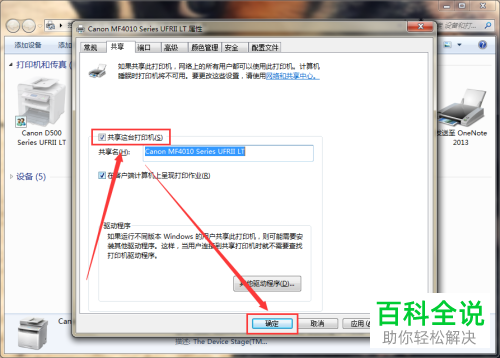
6接下来我们就可以看到这台打印机已经被共享在了局域网络,同时共享成功之后我们打印机设备的图标左下角会出现一个标志。

以上就是WIN7系统电脑共享打印机的方法。
赞 (0)

